Daugelyje forumų nuotraukų talpinimas pranešime yra ribojamas. Norėdami apeiti šį draudimą, vartotojai sujungia kelis vaizdus į vieną. Ši kelių vaizdų sujungimo į vieną technika naudojama kuriant koliažus.

Tai būtina
kompiuteris, „Adobe Photoshop“
Nurodymai
1 žingsnis
Atidarykite „Adobe Photoshop“ir meniu Failas pasirinkite Naujas. Išskleidžiamajame lange nustatykite naujo dokumento plotį ir aukštį pikseliais arba centimetrais. Geriau nustatyti didesnius matmenis, kad galėtumėte išbandyti keletą nuotraukų derinimo variantų.
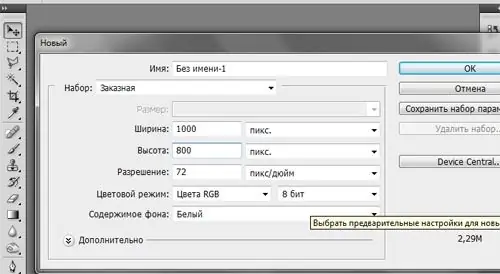
2 žingsnis
Sukūrus naują dokumentą, grįžkite į meniu Failas ir pasirinkite komandą Atidaryti. Suraskite aplanką su nuotraukomis, palaikykite nuspaudę klavišą „Ctrl“ir spustelėkite tuos vaizdus, kuriuos norite sujungti į vieną. Dialogo lange spustelėkite „Atidaryti“.
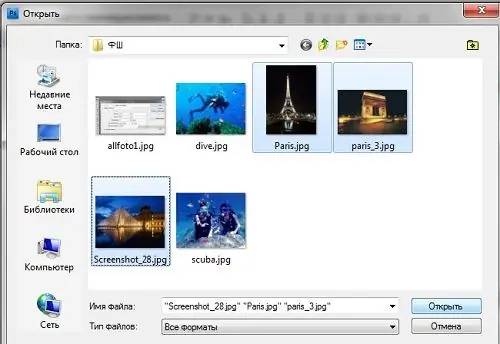
3 žingsnis
„Adobe Photoshop“programos darbo srityje atsidarys visi koliažui sukurti pasirinkti vaizdai. Spustelėdami failo pavadinimą viršutiniame skydelyje, galite atidaryti kiekvieną nuotrauką paeiliui.
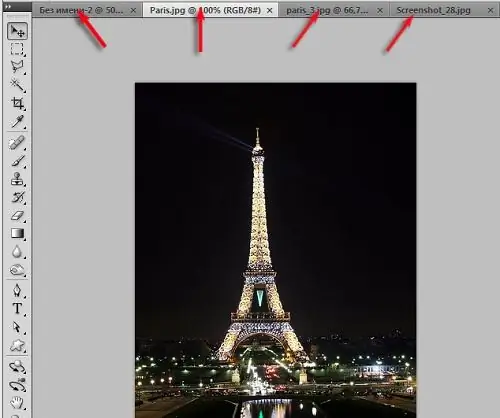
4 žingsnis
Kairėje esančioje įrankių juostoje pasirinkite perkėlimo įrankį. Šio įrankio piktograma yra pačioje įrankių juostos viršuje ir atrodo kaip rodyklė. Atidarykite failą, kuriame sugrupuosite vaizdus į vieną. Naudokite įrankį Perkelti visus vaizdus į naują failą. Tiesiog palaikykite kairįjį pelės mygtuką ir vilkite vaizdą į baltą naujo dokumento lauką.
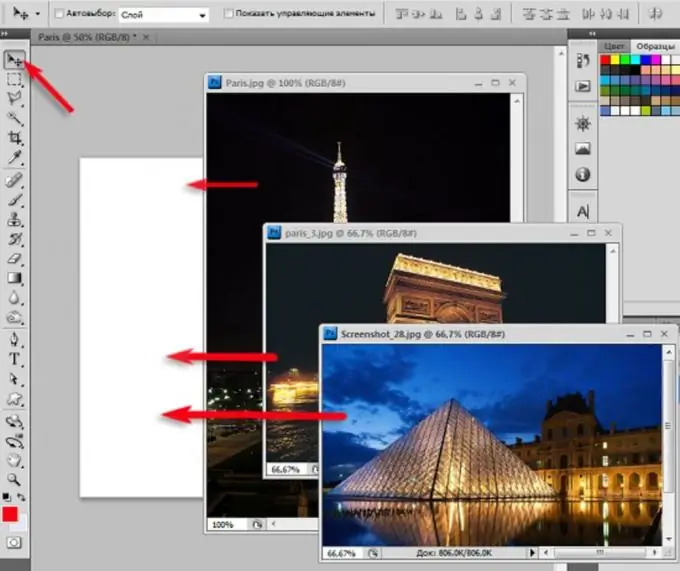
5 žingsnis
Atminkite, kad turite daugiasluoksnį vaizdą. Baltas fonas ir keli vaizdai yra atskiruose sluoksniuose.
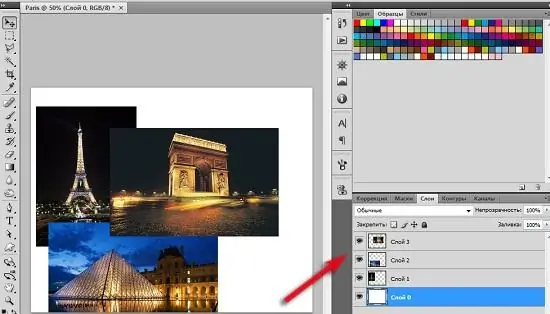
6 žingsnis
Naudodamiesi tuo pačiu judėjimo įrankiu pasirinkite nuotraukų talpinimo tvarką. Išbandykite įvairius variantus ir išsirinkite sau tinkamiausią.
7 žingsnis
Sulygiuokite nuotraukų dydį. Norėdami tai padaryti, iškvieskite komandą Transformuoti ir, laikydami nuspaudę klavišą Shift, sumažinkite arba padidinkite vaizdą. Laikydami nuspaudę klavišą „Shift“, galėsite proporcingai keisti dydį.
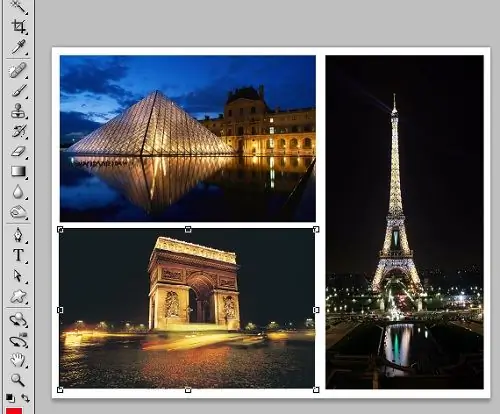
8 žingsnis
Dabar išlyginkite visus sluoksnius į vieną. Norėdami tai padaryti, sluoksnių paletėje išskleidžiamajame lange pasirinkite komandą Išlyginti vaizdą (atlikite išlyginimą) arba paspauskite Shft + Ctrl + E.
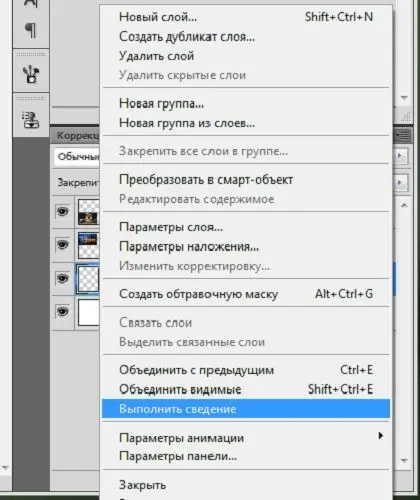
9 žingsnis
Meniu Vaizdas pasirinkite Vaizdo dydis ir nustatykite norimą naujojo vaizdo plotį ir aukštį. Išsaugokite savo darbą norimu formatu.






